Win7系统下利用内置SFC扫描修复被破坏的系统文件
如何修复损坏的系统文件
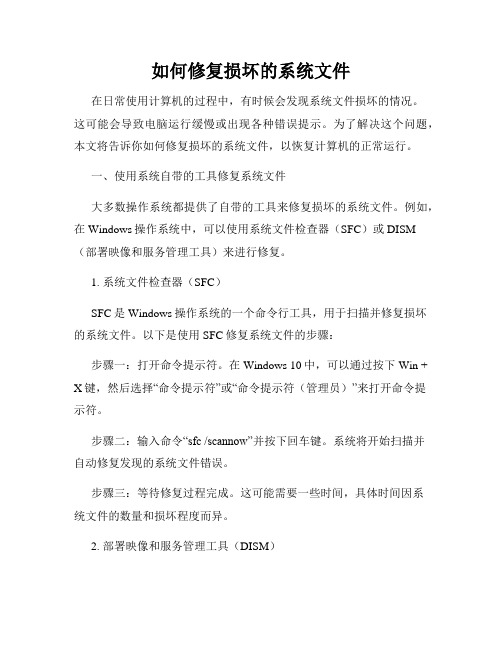
如何修复损坏的系统文件在日常使用计算机的过程中,有时候会发现系统文件损坏的情况。
这可能会导致电脑运行缓慢或出现各种错误提示。
为了解决这个问题,本文将告诉你如何修复损坏的系统文件,以恢复计算机的正常运行。
一、使用系统自带的工具修复系统文件大多数操作系统都提供了自带的工具来修复损坏的系统文件。
例如,在Windows操作系统中,可以使用系统文件检查器(SFC)或DISM (部署映像和服务管理工具)来进行修复。
1. 系统文件检查器(SFC)SFC是Windows操作系统的一个命令行工具,用于扫描并修复损坏的系统文件。
以下是使用SFC修复系统文件的步骤:步骤一:打开命令提示符。
在Windows 10中,可以通过按下Win + X键,然后选择“命令提示符”或“命令提示符(管理员)”来打开命令提示符。
步骤二:输入命令“sfc /scannow”并按下回车键。
系统将开始扫描并自动修复发现的系统文件错误。
步骤三:等待修复过程完成。
这可能需要一些时间,具体时间因系统文件的数量和损坏程度而异。
2. 部署映像和服务管理工具(DISM)DISM是Windows操作系统的另一个工具,可以用于修复系统文件。
以下是使用DISM修复系统文件的步骤:步骤一:打开命令提示符。
同样,可以通过按下Win + X键,然后选择“命令提示符”或“命令提示符(管理员)”来打开命令提示符。
步骤二:输入命令“DISM /Online /Cleanup-Image /RestoreHealth”并按下回车键。
系统将开始扫描并自动修复发现的系统文件错误。
步骤三:等待修复过程完成。
与SFC相似,这也需要一些时间。
二、使用第三方工具修复系统文件除了操作系统自带的工具之外,还有许多第三方工具可以用于修复损坏的系统文件。
以下是一些常用的工具:1. System File Checker Plus:这是一个免费的工具,可以帮助你扫描和修复Windows系统文件的损坏问题。
如何在Windows系统中修复损坏的系统文件
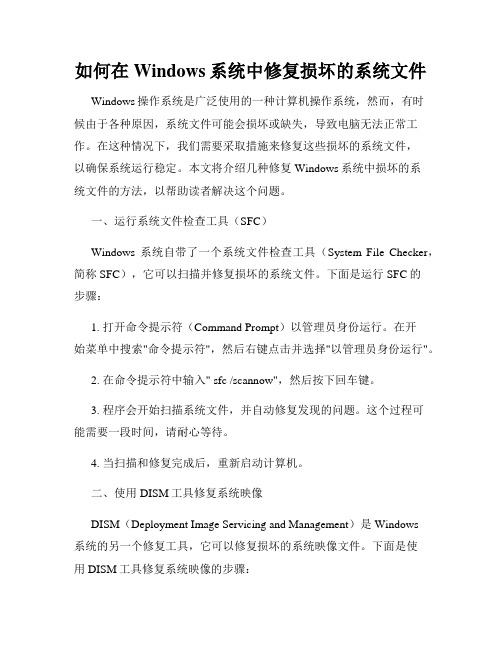
如何在Windows系统中修复损坏的系统文件Windows操作系统是广泛使用的一种计算机操作系统,然而,有时候由于各种原因,系统文件可能会损坏或缺失,导致电脑无法正常工作。
在这种情况下,我们需要采取措施来修复这些损坏的系统文件,以确保系统运行稳定。
本文将介绍几种修复Windows系统中损坏的系统文件的方法,以帮助读者解决这个问题。
一、运行系统文件检查工具(SFC)Windows系统自带了一个系统文件检查工具(System File Checker,简称SFC),它可以扫描并修复损坏的系统文件。
下面是运行SFC的步骤:1. 打开命令提示符(Command Prompt)以管理员身份运行。
在开始菜单中搜索"命令提示符",然后右键点击并选择"以管理员身份运行"。
2. 在命令提示符中输入" sfc /scannow",然后按下回车键。
3. 程序会开始扫描系统文件,并自动修复发现的问题。
这个过程可能需要一段时间,请耐心等待。
4. 当扫描和修复完成后,重新启动计算机。
二、使用DISM工具修复系统映像DISM(Deployment Image Servicing and Management)是Windows系统的另一个修复工具,它可以修复损坏的系统映像文件。
下面是使用DISM工具修复系统映像的步骤:1. 打开命令提示符以管理员身份运行。
2. 在命令提示符中输入"DISM /Online /Cleanup-Image/RestoreHealth",然后按下回车键。
3. DISM将会扫描系统映像并自动修复任何发现的问题。
这个过程可能需要一段时间,请耐心等待。
4. 当修复完成后,重新启动计算机。
三、使用Windows安装媒体修复系统文件如果上述方法无法修复损坏的系统文件,我们可以使用Windows安装媒体(如安装光盘或USB启动盘)来修复系统。
Windows7如何通过SFC命令修复受损系统文件
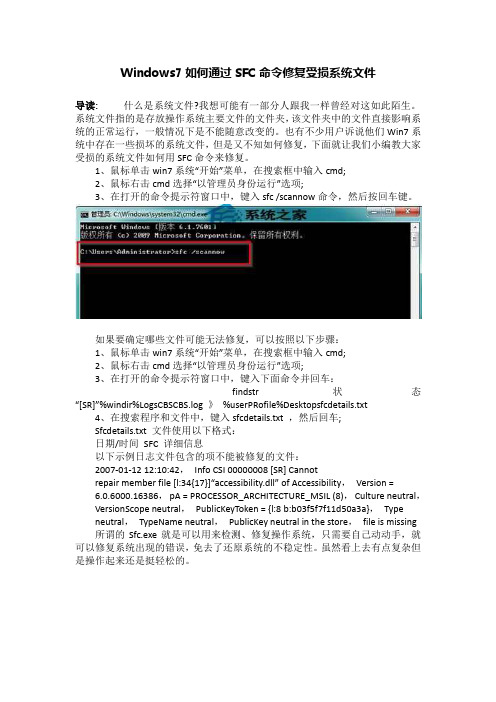
Windows7如何通过SFC命令修复受损系统文件导读:什么是系统文件?我想可能有一部分人跟我一样曾经对这如此陌生。
系统文件指的是存放操作系统主要文件的文件夹,该文件夹中的文件直接影响系统的正常运行,一般情况下是不能随意改变的。
也有不少用户诉说他们Win7系统中存在一些损坏的系统文件,但是又不知如何修复,下面就让我们小编教大家受损的系统文件如何用SFC命令来修复。
1、鼠标单击win7系统“开始”菜单,在搜索框中输入cmd;2、鼠标右击cmd选择“以管理员身份运行”选项;3、在打开的命令提示符窗口中,键入sfc /scannow命令,然后按回车键。
如果要确定哪些文件可能无法修复,可以按照以下步骤:1、鼠标单击win7系统“开始”菜单,在搜索框中输入cmd;2、鼠标右击cmd选择“以管理员身份运行”选项;3、在打开的命令提示符窗口中,键入下面命令并回车:findstr 状态“[SR]”%windir%LogsCBSCBS.log 》%userPRofile%Desktopsfcdetails.txt4、在搜索程序和文件中,键入sfcdetails.txt ,然后回车;Sfcdetails.txt 文件使用以下格式:日期/时间SFC 详细信息以下示例日志文件包含的项不能被修复的文件:2007-01-12 12:10:42,Info CSI 00000008 [SR] Cannotrepair member file [l:34{17}]“accessibility.dll” of Accessibility,Version =6.0.6000.16386,pA = PROCESSOR_ARCHITECTURE_MSIL (8),Culture neutral,VersionScope neutral,PublicKeyToken = {l:8 b:b03f5f7f11d50a3a},Typeneutral,TypeName neutral,PublicKey neutral in the store,file is missing 所谓的Sfc.exe就是可以用来检测、修复操作系统,只需要自己动动手,就可以修复系统出现的错误,免去了还原系统的不稳定性。
SFC扫描修复命令修

• 3.此时电脑开始检查Win7系统中的系统文 件,等待扫描完毕后就会出现结果报告。
• 4、SFC不单是扫描所有受保护的系统文件 的完整性并修复出问题文件的功能,还可 以扫描所有受保护的系统文件的完整性, 不执行修复操作等,具体代码以及功能, 同样是在命令提示符界面中输入sfc /?命令 来查看。
SFC扫描修复命令修复系统之家 win7旗舰版gho系统文件损坏的 问题
•
系统之家win7旗舰版系统自带有 SFCSFC是系统文件检查器,具有扫描所 有受保护的系统文件,并能将不正确的版 本替换为正确的版本的功能。当用户在使 用Win7过程中,遇到系统文件破坏时,可 通过SFC扫描修复命令修复系统之家win7 旗舰版gho系统文件损坏的问题,具体操作 步骤如下:
• 通过以上对SFC扫描修复命令修复系统之 家win7旗舰版gho系统文件损坏的问题分享 后,遇到类似问题的用户便可通过以上方 法来解决了。
• Jjhl7684dggds如果你想学到更多的电脑知 识请随时关注系统114,记住我们的官方网 站:系统之家下载站 /
如何修复Windows系统的损坏或丢失的文件
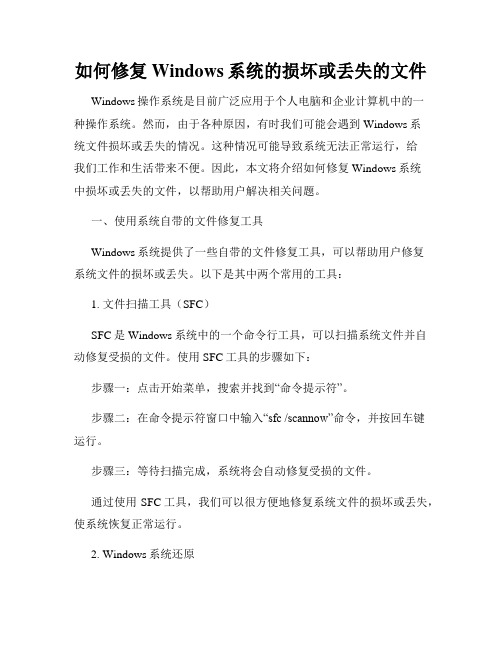
如何修复Windows系统的损坏或丢失的文件Windows操作系统是目前广泛应用于个人电脑和企业计算机中的一种操作系统。
然而,由于各种原因,有时我们可能会遇到Windows系统文件损坏或丢失的情况。
这种情况可能导致系统无法正常运行,给我们工作和生活带来不便。
因此,本文将介绍如何修复Windows系统中损坏或丢失的文件,以帮助用户解决相关问题。
一、使用系统自带的文件修复工具Windows系统提供了一些自带的文件修复工具,可以帮助用户修复系统文件的损坏或丢失。
以下是其中两个常用的工具:1. 文件扫描工具(SFC)SFC是Windows系统中的一个命令行工具,可以扫描系统文件并自动修复受损的文件。
使用SFC工具的步骤如下:步骤一:点击开始菜单,搜索并找到“命令提示符”。
步骤二:在命令提示符窗口中输入“sfc /scannow”命令,并按回车键运行。
步骤三:等待扫描完成,系统将会自动修复受损的文件。
通过使用SFC工具,我们可以很方便地修复系统文件的损坏或丢失,使系统恢复正常运行。
2. Windows系统还原Windows系统还原是另一个有效的文件修复工具。
它可以帮助我们还原系统到之前的某个时间点,包括文件和系统设置。
下面是使用系统还原的步骤:步骤一:点击开始菜单,并搜索“创建还原点”。
步骤二:在还原点窗口中,点击“系统还原”按钮。
步骤三:按照提示,选择一个恢复点并点击“下一步”按钮。
步骤四:在确认页面上,点击“完成”按钮,系统将会自动还原到选定的时间点。
通过使用系统还原,我们可以将系统恢复到之前的状态,修复损坏或丢失的文件。
二、使用系统安装光盘修复文件如果系统自带的文件修复工具无法修复损坏或丢失的文件,我们可以尝试使用Windows系统安装光盘进行文件修复。
以下是具体的操作步骤:1. 插入系统安装光盘,并重新启动计算机。
2. 在引导过程中,选择“修复你的电脑”选项。
3. 在系统恢复环境中,选择“命令提示符”选项。
如何修复Windows系统的系统文件错误
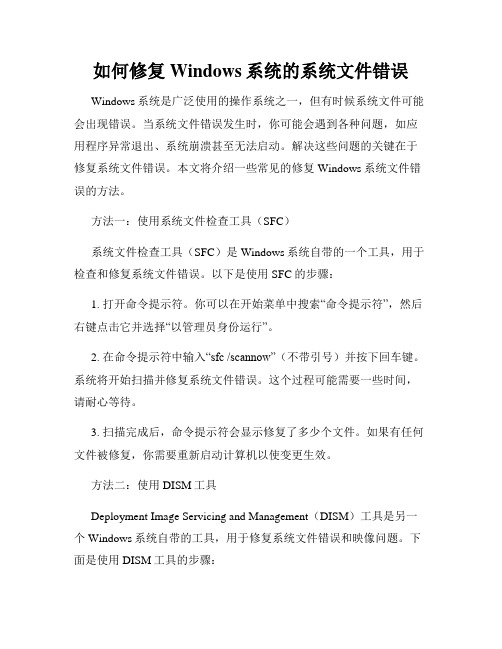
如何修复Windows系统的系统文件错误Windows系统是广泛使用的操作系统之一,但有时候系统文件可能会出现错误。
当系统文件错误发生时,你可能会遇到各种问题,如应用程序异常退出、系统崩溃甚至无法启动。
解决这些问题的关键在于修复系统文件错误。
本文将介绍一些常见的修复Windows系统文件错误的方法。
方法一:使用系统文件检查工具(SFC)系统文件检查工具(SFC)是Windows系统自带的一个工具,用于检查和修复系统文件错误。
以下是使用SFC的步骤:1. 打开命令提示符。
你可以在开始菜单中搜索“命令提示符”,然后右键点击它并选择“以管理员身份运行”。
2. 在命令提示符中输入“sfc /scannow”(不带引号)并按下回车键。
系统将开始扫描并修复系统文件错误。
这个过程可能需要一些时间,请耐心等待。
3. 扫描完成后,命令提示符会显示修复了多少个文件。
如果有任何文件被修复,你需要重新启动计算机以使变更生效。
方法二:使用DISM工具Deployment Image Servicing and Management(DISM)工具是另一个Windows系统自带的工具,用于修复系统文件错误和映像问题。
下面是使用DISM工具的步骤:1. 打开命令提示符(以管理员身份运行)。
2. 输入“DISM /Online /Cleanup-Image /RestoreHealth”(不带引号)并按下回车键。
系统将开始扫描和修复系统文件错误。
3. 扫描完成后,重新启动计算机以使变更生效。
方法三:进行系统还原系统还原是一种通过将系统恢复到较早的时间点来修复系统文件错误的方法。
以下是进行系统还原的步骤:1. 打开控制面板。
你可以在开始菜单中搜索“控制面板”并点击打开。
2. 在控制面板中,选择“系统和安全”>“系统”。
3. 在系统窗口的左侧,点击“系统保护”,然后点击“系统还原”。
4. 在系统还原窗口中,点击“下一步”选择一个合适的还原点,然后按照屏幕上的指示完成系统还原过程。
win7系统文件丢失怎么才可以修复
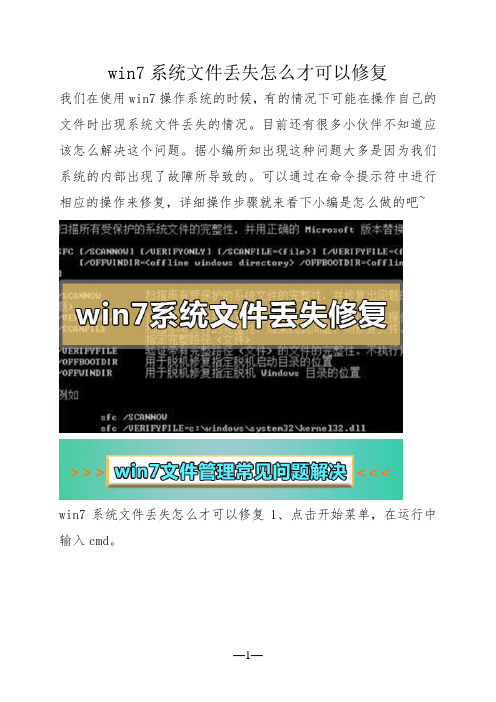
win7系统文件丢失怎么才可以修复
我们在使用win7操作系统的时候,有的情况下可能在操作自己的文件时出现系统文件丢失的情况。
目前还有很多小伙伴不知道应该怎么解决这个问题。
据小编所知出现这种问题大多是因为我们系统的内部出现了故障所导致的。
可以通过在命令提示符中进行相应的操作来修复,详细操作步骤就来看下小编是怎么做的吧~
win7系统文件丢失怎么才可以修复1、点击开始菜单,在运行中输入cmd。
2、调出命令提示符!在命令提示符输入sfc/?后回车
对话框将提示你所有的修复命令。
3、在提示符后面输入sfc /scannow回车,执行扫描系统文件并自动修复!等待修复完成即可。
整个扫描过程持续时间大概10分钟。
4、扫描结果会详细列出问题点,以及修复记录小编刚重装系统,未发现任何异常。
5、我们还以对系统的参考文件进行扫描和自动修复只要在命令框输入sfc /scanfile回车即可。
修复损坏的系统文件的几种方法
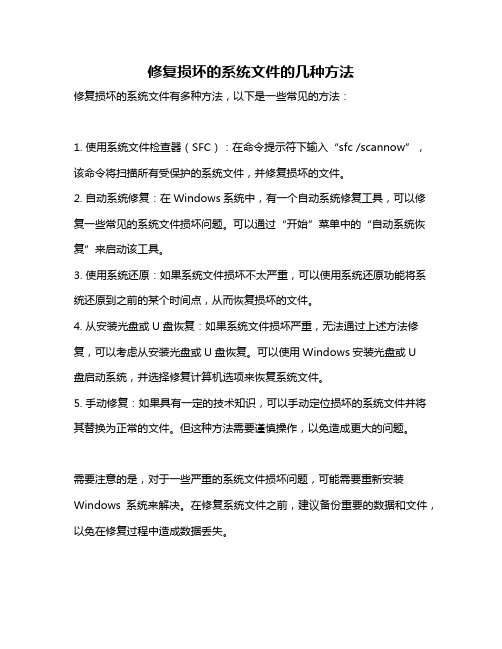
修复损坏的系统文件的几种方法
修复损坏的系统文件有多种方法,以下是一些常见的方法:
1. 使用系统文件检查器(SFC):在命令提示符下输入“sfc /scannow”,该命令将扫描所有受保护的系统文件,并修复损坏的文件。
2. 自动系统修复:在Windows系统中,有一个自动系统修复工具,可以修复一些常见的系统文件损坏问题。
可以通过“开始”菜单中的“自动系统恢复”来启动该工具。
3. 使用系统还原:如果系统文件损坏不太严重,可以使用系统还原功能将系统还原到之前的某个时间点,从而恢复损坏的文件。
4. 从安装光盘或U盘恢复:如果系统文件损坏严重,无法通过上述方法修复,可以考虑从安装光盘或U盘恢复。
可以使用Windows安装光盘或U
盘启动系统,并选择修复计算机选项来恢复系统文件。
5. 手动修复:如果具有一定的技术知识,可以手动定位损坏的系统文件并将其替换为正常的文件。
但这种方法需要谨慎操作,以免造成更大的问题。
需要注意的是,对于一些严重的系统文件损坏问题,可能需要重新安装Windows系统来解决。
在修复系统文件之前,建议备份重要的数据和文件,以免在修复过程中造成数据丢失。
- 1、下载文档前请自行甄别文档内容的完整性,平台不提供额外的编辑、内容补充、找答案等附加服务。
- 2、"仅部分预览"的文档,不可在线预览部分如存在完整性等问题,可反馈申请退款(可完整预览的文档不适用该条件!)。
- 3、如文档侵犯您的权益,请联系客服反馈,我们会尽快为您处理(人工客服工作时间:9:00-18:30)。
Win7系统下利用内置SFC扫描修复被破坏的系统文件
很多时候由于一些难免的误操作会使我们的Win7系统中的某些核心文件不小心被破坏,遇到这种情况不必着急,我们是完成可以可借助Win7系统自带的内置SFC扫描进行修复命令,SFC是系统文件检查器,用于扫描所有受保护的系统文件,并用正确的版本替换不正确的版本。
有需要的网友们可以尝试对已经遭受破坏的系统文件进行修复。
win7系统具体方法如下所示:
Win7系统修复系统文件的方法:
1、首先点击“开始”,在搜索框中输入cmd.exe,按下回车键。
2、在打开的cmd.exe程序窗口中,输入sfc /scannow,并按下回车键。
3、此时电脑开始检查Win7系统中的系统文件。
4、扫描完毕后就会出现结果报告。
SFC不止只有这个扫描所有受保护的系统文件的完整性并修复出问题文件的功能,还可以扫描所有受保护的系统文件的完整性,不执行修复操作等,具体代码以及功能,可以在命令提示符界面中输入sfc /?命令,来查看更详细的信息。
